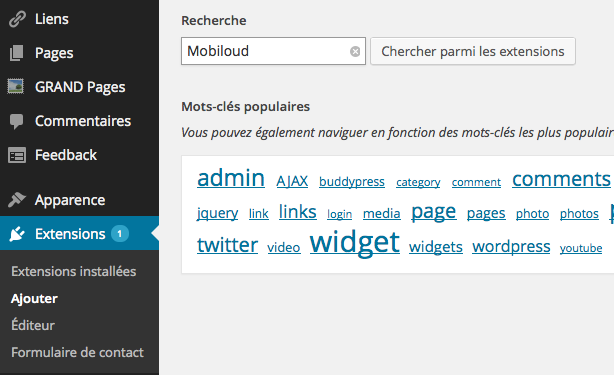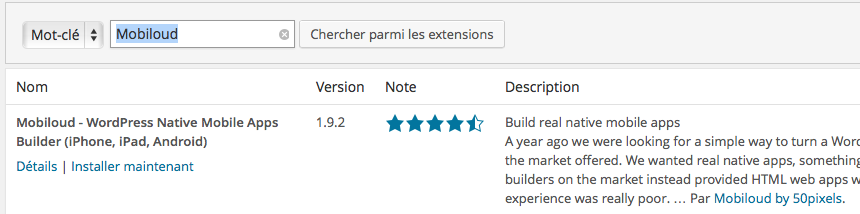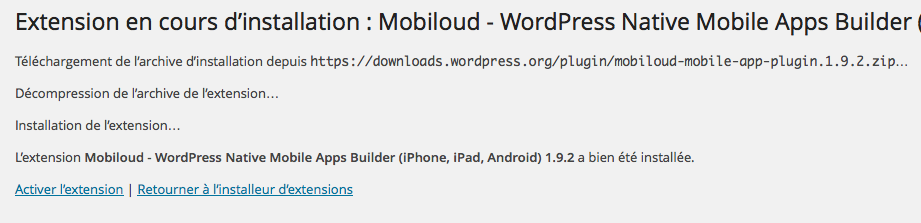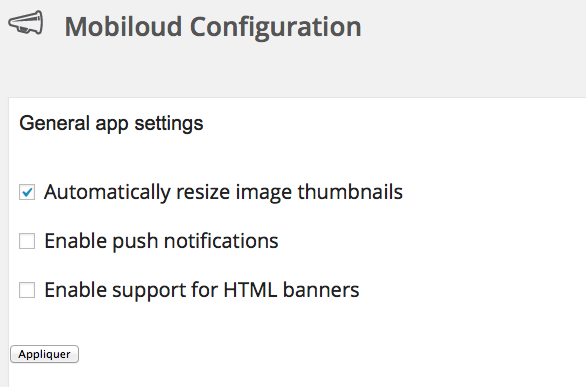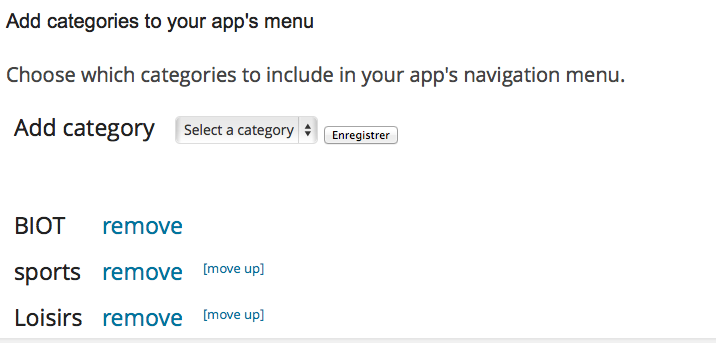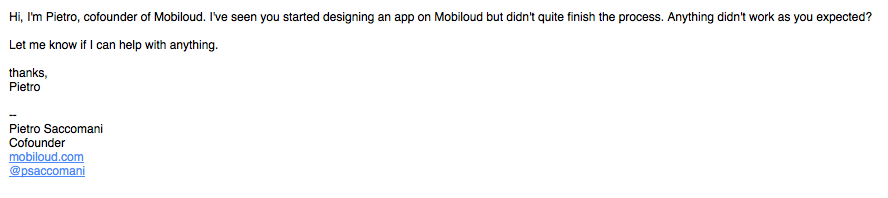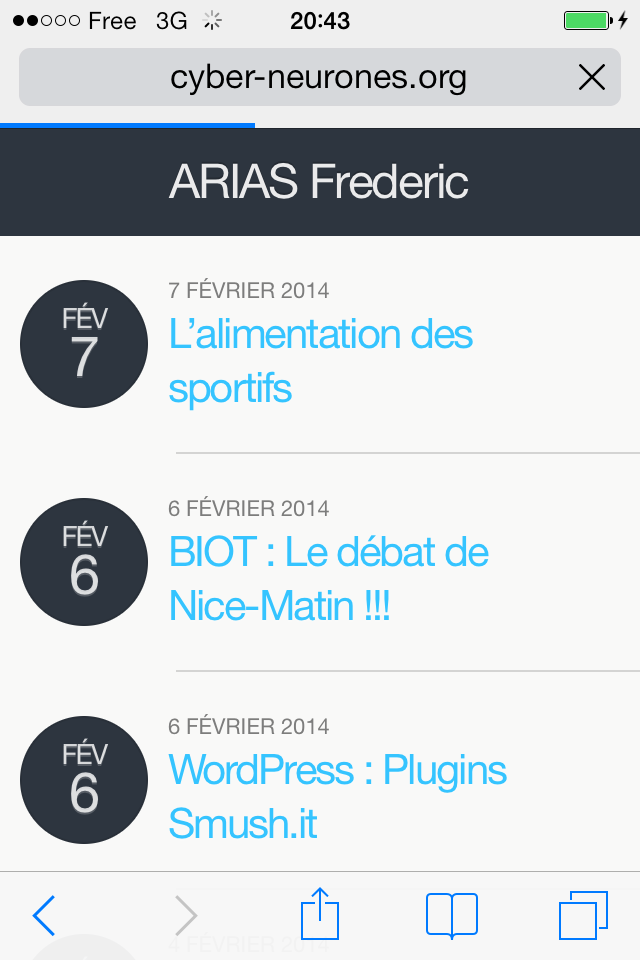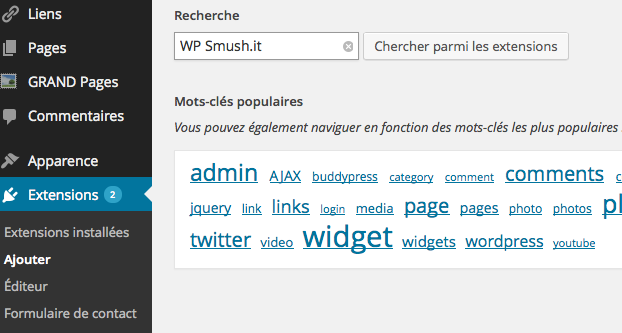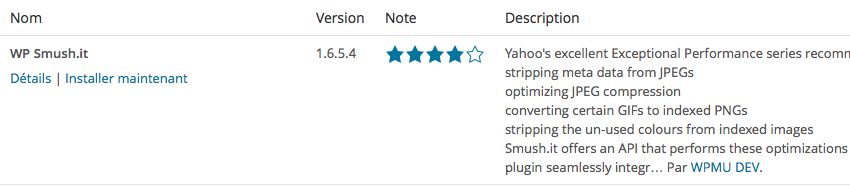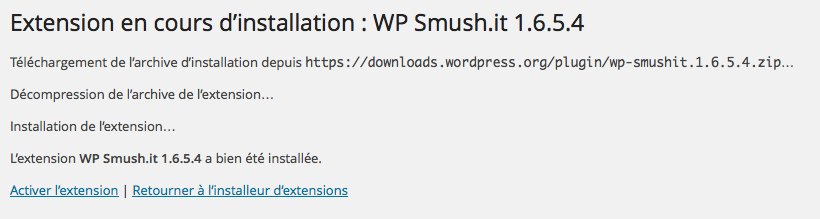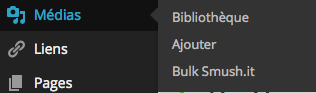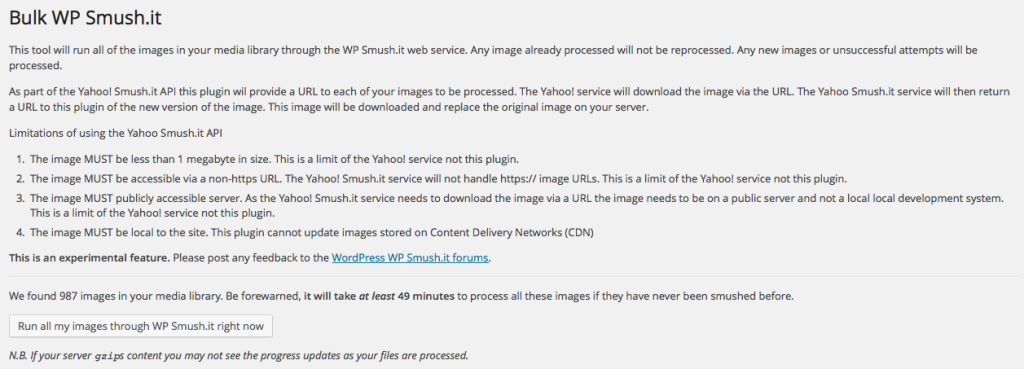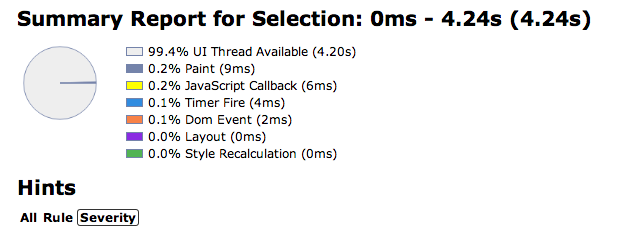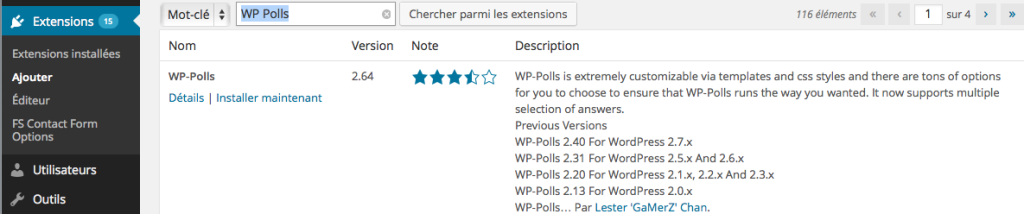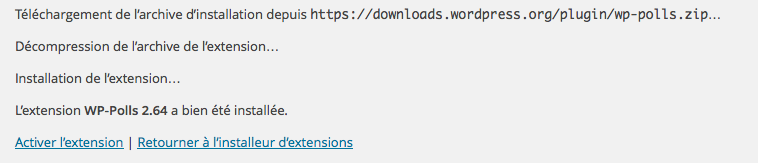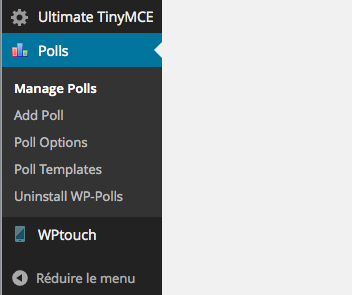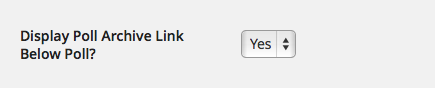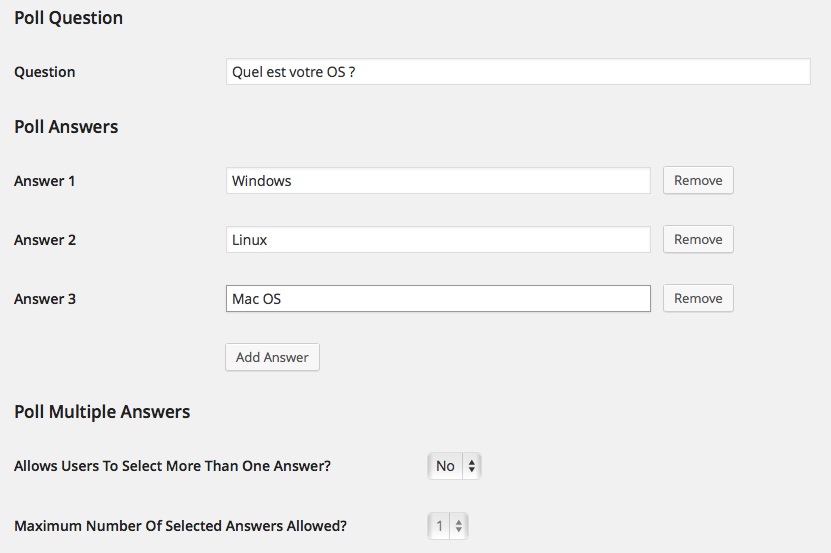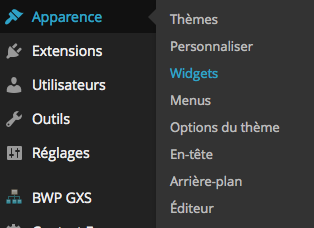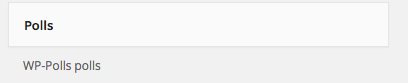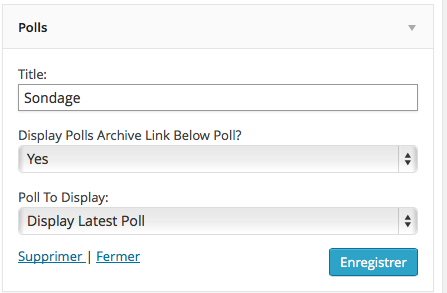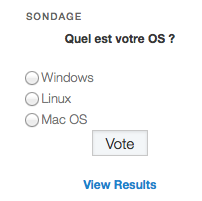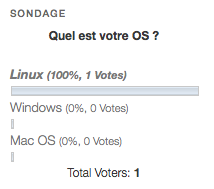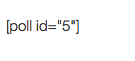Voici la liste des plugins que j’utilise :
- Acunetix WP Security : non activé.
- Akismet : non activé.
- All-in-One Event Calendar by Timely : non activé.
- Captcha : activé et plus que recommandé pour des raisons de sécurité.

- CollabPress : activé , pour la gestion de projet …
- Comprehensive Google Map Plugin : non activé.
- Easy Contact Forms : non activé.
- Fast Secure Contact Form : activé et plus que recommandé pour des raisons de SPAM.
- GRAND Flash Album Gallery : activé
- Hello Dolly : non activé
- Image Widget : activé
- Jetpack par WordPress.com : activé et recommandé pour ceux qui utilisent l’IPAD.
- MCE Table Buttons : activé
- Mobiloud : non activé
- Multisite XML-RPC : activé et recommandé pour ceux qui utilisent l’IPAD.
- Onswipe : non activé
- PDF24 Article To PDF : activé, cela permet la création de PDF sur un article.
- PlusCaptcha : non activé
- ShareThis : non activé
- Simple Social Buttons : activé, cela permet le partage plus efficace des articles.
- StatPress : activé.
- Transposh Translation Filter : activé, pour la traduction automatique.
- Ultimate Tables : activé.
- Ultimate TinyMCE : activé.
- WordPress Database Backup : activé.
- WP-Polls : activé, très bien pour les sondages.
- WP-to-iPad free : non activé.
- WP Smush.it : activé, très bien pour la compression des images.
- WPtouch Mobile Plugin : activé, pour avoir une interface pour les mobiles.
- XML Google Maps : activé.

 … cela ne marche pas pour les IPAD et c’est de la publicité déguisé.
… cela ne marche pas pour les IPAD et c’est de la publicité déguisé.